Informações sobre direitos autorais e marcas registradas
|
|
|
- Adelina Machado Avelar
- 5 Há anos
- Visualizações:
Transcrição
1 Manual Nero Live
2 Informações sobre direitos autorais e marcas registradas Informações sobre direitos autorais e marcas registradas Este documento, assim como o software aqui descrito, é fornecido como licença e apenas poderá ser utilizado ou reproduzido de acordo com o acordo de licenciamento. Os conteúdos deste documento, tal como o software associado, estão sujeitos a alterações sem aviso prévio. A Nero AG rejeita qualquer responsabilidade sobre a exatidão deste documento e rejeita quaisquer reclamações que transcendam as cláusulas estabelecidas no acordo de garantia. Este documento e todos os seus conteúdos estão protegidos por direitos autorais e são propriedade da Nero AG. Todos os direitos reservados. Além disto, este documento inclui material que se encontra protegido por leis de direitos autorais válidas internacionalmente. Este documento não pode ser reproduzido, transmitido ou transcrito, em todo ou em parte, sem permissão expressa por escrito da Nero AG. Esteja ciente que os gráficos, imagens, vídeos, músicas e outros materiais que pretenda introduzir ou transcrever para os projetos podem estar protegidos por direitos autorais. A utilização não autorizada deste tipo de material nos seus projetos poderá estar em violação dos direitos do titular dos direitos autorais. Certifique-se de que possui todas as autorizações necessárias do proprietário dos direitos autorais. Caso não seja o titular dos direitos autorais e nem tenha permissão do titular dos mesmos, ou as suas ações não correspondam às provisões de "devida utilização" da lei de direitos autorais, você poderá estar violando as leis nacionais ou internacionais de direitos autorais. A transcrição, reforma, modificação ou publicação de material protegido por direitos autorais poderá resultar em reclamações por danos e no acionamento de outras medidas legais contra você. Se você não tiver certeza de seus direitos, deverá procurar aconselhamento legal. Algumas aplicações do Nero Suite exigem tecnologias desenvolvidas por terceiros que estão incluídas no Nero Suite como versões de demonstração. Estas aplicações podem ser ativadas online gratuitamente ou através do envio de um fax de ativação para se obter a utilização ilimitada da versão. A Nero irá apenas transmitir os dados necessários para a ativação da tecnologia licenciada por terceiros. Para utilização ilimitada do Nero Suite é, então necessário dispor de uma conexão à Internet ou a um aparelho de fax. Copyright Nero AG e seus licenciadores. Todos os direitos reservados. Nero, o logotipo Nero, Nero Digital, Nero Essentials, Nero Express, Nero ImageDrive, Nero LiquidTV, Nero MediaHome, Nero PhotoSnap, Nero Recode, Nero RescueAgent, Nero ShowTime, Nero SecurDisc, Nero StartSmart, Nero Vision, InCD, Move it e Ultra- Buffer são marcas comerciais ou marcas comerciais protegidas da Nero AG. Adobe, Acrobat, Acrobat Reader e Premiere são marcas comerciais ou marcas comerciais protegidas da Adobe Systems, Incorporated. AMD Athlon, AMD Opteron, AMD Sempron, AMD Turion, ATI Catalyst e ATI Radeon são marcas comerciais ou marcas comerciais registradas da Advanced Micro Devices, Inc. ATSC é uma marca comercial registrada da Advanced Television Committee. ICQ é uma marca comercial registrada da AOL, LLC. Apple, iphoto, ipod, itunes, iphone, FireWire e Mac são marcas ou nomes comerciais registrados da Apple, Inc. ARM é uma marca comercial registrada da ARM, Ltd. AudibleReady é uma marca comercial registrada da Audible, Inc. BenQ é uma marca comercial da BenQ Corporation. Blu-ray Disc é uma marca da Blu-ray Disc Association. CyberLink é uma marca comercial registrada da CyberLink Corp. DLNA é uma marca comercial registrada da Digital Living Network Alliance. DivX e DivX Certified são marcas comerciais registradas da DivX, Inc. Dolby, Pro Logic e o símbolo duplo D são marcas ou marcas comerciais registradas da Dolby Laboratories, Inc. DTS e DTS Digital Surround são marcas comerciais registradas da DTS, Inc. DVB é uma marca comercial registrada do DVB Project. Freescale é uma marca comercial da Freescale Semiconductor, Inc. Google e YouTube são marcas comerciais da Google, Inc. WinTV é uma marca comercial registrada da Hauppauge Computer Works, Inc. Intel, Intel XScale, Pentium e Core são marcas comerciais ou marcas comerciais registradas da Intel Corporation. Linux é uma marca comercial registrada de Linus Torvalds. Memorex é uma marca comercial registrada da Memorex Products, Inc. ActiveX, ActiveSync, DirectX, DirectShow, Internet Explorer, Microsoft, HDI, MSN, Outlook, Windows, Windows Mobile, Windows NT, Windows Server, Windows Vista, Windows Media, Xbox, Xbox 360, o botão Iniciar do Windows Vista e o logotipo Windows são marcas comerciais ou marcas comerciais registradas da Microsoft Corporation. My Space é uma marca comercial de MySpace, Inc. NVIDIA, GeForce e ForceWare são marcas ou marcas comerciais registradas da NVIDIA Corporation. Nokia é uma marca comercial registrada da Nokia Corporation. CompactFlash é uma marca comercial registrada da SanDisk Corporation. Sony, Memory Stick, PlayStation, PLAYSTATION e PSP são marcas ou marcas comerciais registradas da Sony Corporation. HDV é uma marca comercial da Sony Corporation e da Victor Company of Japan, Limited (JVC). UPnP é uma marca comercial registrada da UPnP Implementers Corporation. Labelflash é uma marca comercial registrada da Yamaha Corporation. As marcas registradas mencionadas aqui são utilizadas somente para fins de informação. Todos os nomes e marcas registradas são de propriedade de seus respectivos proprietários. Nero AG, Im Stoeckmaedle 13-15, D Karlsbad, Alemanha Nero Live
3 Sumário Sumário 1 Comece com sucesso! Sobre o manual Sobre o Nero Live Guia de Programas Eletrônico Iniciar o programa Configurar o Nero Live 6 2 Navegar no Nero Live 8 3 Tela de Definições 10 4 Tela Programa 12 5 Tela Agendado 15 6 Tela Capturado 16 7 Tela Pesquisa 17 8 Tela Rádio 18 9 Teclas de atalho Informações técnicas Requisitos do sistema Formatos de TV Glossário Índice Contato 24 Nero Live III
4 Comece com sucesso! 1 Comece com sucesso! 1.1 Sobre o manual Este manual foi desenvolvido para todos os usuários que queiram aprender sobre como trabalhar com o Nero Live. Este manual apresenta procedimentos e explica passo-a-passo como atingir um determinado objetivo. Para você se beneficiar ao máximo desta documentação, leve em consideração as seguintes convenções: Mostra avisos, pré-condições ou instruções que devem ser cumpridas rigorosamente. Denota informações adicionais ou dicas. 1. Inicie Um número no começo de uma linha indica um procedimento a ser realizado. Siga as instruções descritas na ordem especificada. [OK] (veja...) [ ] Denota um resultado intermediário. Denota um resultado. Mostra frases, mensagens, itens de menu ou botões que aparecem na interface do programa. Estas frases são escritas em negrito. Denota referências a outros capítulos. Eles são executados como links e são exibidos em letra vermelha com sublinhado. Denota atalhos de teclado para a execução de comandos. 1.2 Sobre o Nero Live O Nero Live combina televisão, captura precisa de programas de televisão e fácil reprodução de capturas diretamente a partir do aplicativo. Desfrute de recursos como retardamento de reprodução na interface de fácil utilização do usuário. Classifique os seus canais de acordo com os seus canais favoritos e mais vistos. Graças à barra de navegação integrada em cada tela, você tem sempre acesso rápido a todas os recursos do aplicativo e pode facilmente visualizar informações adicionais ou saltar rapidamente de canal para canal. O Nero Live suporta os padrões de TV mais recentes (DVB-S/S2, DVB-S, DVB-T, ATSC, ATSC OTA), HDTV e Dolby Digital. Um assistente inicial lhe ajuda com a configuração básica, facilitando o processo de iniciação. Nero Live 4
5 1.3 Guia de Programas Eletrônico Comece com sucesso! O guia de programas eletrônico (EPG) é disponibilizado pela transmissão DVB e apresenta o agendamento de TV e rádio dos dias seguintes. Dependendo do canal fornecido pelo guia de programas eletrônico, a previsão do horário do programa pode variar entre 4 e 7 dias. Os programas são listados com data, canal, título e duração. Você pode obter informações detalhadas para cada programa transmitido, desde que a informação esteja disponível. O guia de programas eletrônico lhe permite programar e gerenciar a captura de filmes ou séries de TV. Você também pode configurar o Nero Live para que você seja notificado quando, por exemplo, o seu programa favorito começar. A opção de organização da visualização do guia de programas eletrônico de acordo com os vários critérios e a criação de uma lista dos seus programas favoritos garante que você terá sempre uma visão geral bem organizada, mesmo se existir um grande número de canais disponíveis. 1.4 Iniciar o programa Para iniciar o Nero Live através do Nero StartSmart, proceda da seguinte forma: 1. Clique no ícone do StartSmart. A janela do Nero StartSmart é exibida. 2. Clique no botão. A lista de aplicativos da Nero é exibida. Janela Nero StartSmart 3. Selecione a entrada Nero Live na lista de seleção. Nero Live 5
6 Comece com sucesso! 4. A janela do Nero Live é exibida. O Nero Live foi iniciado através do Nero StartSmart. 1.5 Configurar o Nero Live Na primeira vez que executar o Nero Live, a tela inicial do assistente surge automaticamente. Este assistente inicial lhe orienta, passo a passo, através do processo de configuração básica para o Nero Live. Você pode reconfigurar as definições básicas a qualquer momento através do assistente. Na tela Definições na área Sistema, clique no botão Iniciar assistente. Para configurar Nero Live, proceda da seguinte forma: 1. Clique no botão Iniciar Configuração na tela inicial Bem-vindo ao Nero Live. A tela Definições Regionais é exibida. 2. Selecione o idioma desejado a partir do menu suspenso Idioma e clique no botão Seguinte. Surge a tela Definições da Tela. 3. Selecione a proporção de aspecto desejada para o seu hardware e clique no botão Seguin- forem cortados da tela, expanda a margem da área segura na parte exteri- te. A tela Área Segura é exibida. 4. Se os elementos or da tela. 5. Clique no botão Seguinte. A tela Interface Grande do Usuário é exibida. 6. Escolha o tamanho pretendido no qual os botões e os tipos de letra, por exemplo, devem ser visualizados na tela e, em seguida, clique no botão Seguinte. A tela Procurar Sintonizador é exibida. Aqui são visualizadas todas as placas do sintonizador de TV ligadas. Função "Imagem na Imagem" (PiP) Para utilizar a função "imagem na imagem", você deve possui pelo menos duas placas de TV (a mesma placa ou placas diferentes) ligadas ao seu compu- tador. Por favor, note que uma placa de TV com um sintonizador duplo ou um sintonizador híbrido não suporta esta função. 7. Selecione as caixas de verificação das placas do sintonizador de TV desejadas e clique no botão Seguinte. Dependendo da placa do sintonizador de TV selecionada (DVB-S/S2, DVB-C, DVB-T, analógica), a tela, adaptada à definição do sintonizador, é exibida. Se você selecionou Nero Live 6
7 várias placas do sintonizador de qüência. Comece com sucesso! TV, as telas de configuração são visualizadas em se- 8. Clique no botão Iniciar a Procura. A tela Procurar Sintonizador é exibida. A procura dos canais e dos dados de EPG po- de EPG é exibida. de demorar um pouco. Assim que a procura estiver concluída, a tela Definições 9. No menu suspenso Freqüência, Hora e Minuto, escolha o intervalo de tempo para atualizar o seu EPG e, em seguida, clique no botão Seguinte. A tela Concluído é exibida. Você configurou o Nero Live e agora pode utilizar o aplicativo. Nero Live 7
8 Navegar no Nero Live 2 Navegar no Nero Live Você pode acessar as telas individuais ao fazer duplo clique no botão desejado à direita, próximo ao relógio. Também existe a opção de navegar com as teclas de seta do teclado ou com o controle remoto. Os seguintes botões estão disponíveis para acessar as telas com os mesmos nomes: Programa Agendado Capturado Rádio Pesquisar Definições Sair Abre a tela Programa e apresenta o guia de programas eletrônico. Os canais individuais podem ser filtrados, os canais favoritos e vistos com mais freqüência podem ser visualizados (ver Tela do Programa 12). Abre a tela Agendado e apresenta os programas que você pretende capturar (ver Tela Agendada 15). Abre a tela Capturado e apresenta os programas que você capturou (ver Tela Capturada 16). Abre a tela Rádio e apresenta todos os canais de rádio que você pode reproduzir (ver Tela Rádio 18). Abre a tela Pesquisar, onde você pode procurar um programa por título e subtítulo (ver Tela Pesquisar 17). Abre a tela Definições, onde você pode configurar as definições de EPG, TV/DVR e as definições do sistema (ver Tela Definições 10). Sai do Nero Live. Enquanto você vê televisão, tem a opção de visualizar vários tipos de informação na parte superior da tela. As seguintes opções de navegação estão disponíveis na margem superior esquerda da tela: Apresenta a hora dos programas transmitidos antes e depois no canal da transmissão atual. Com as teclas de seta para cima/para baixo, você pode mudar de canal sem interromper a transmissão atual. / Navega por todos os programas agendados / capturados. Os seguintes botões estão geralmente disponíveis em todas as telas: Voltar Apresenta a tela anterior. Muda para o canal seguinte ou anterior sempre que você clica no botão. / Inicia/termina a captura. Nero Live 8
9 Navegar no Nero Live Retrocede um capítulo. Aumenta a velocidade de rebobinagem sempre que você clica no botão. Interrompe a reprodução. Inicia a reprodução. Os botões estão disponíveis se você clicar primeiro no botão. Avança para o capítulo seguinte. Aumenta a velocidade de avanço sempre que você clica no botão. / Liga/desliga o som. Você pode ajustar o volume com os botões +/-. Visualizar Elementos de Navegação Você pode visualizar os elementos de navegação ao mover o cursor do mouse na tela. Tópicos Relacionados: Tela de Definições 10 Tela Programa 12 Tela Agendado 15 Tela Capturado 16 Tela Pesquisa 17 Tela Rádio 18 Nero Live 9
10 Tela de Definições 3 Tela de Definições Na tela Definições, você pode alterar a qualquer momento as definições básicas que definiu através do assistente inicial. Aqui você também pode configurar várias definições do EPG, gerenciar os seus canais e ajustar as definições de captura. Você pode visualizar a tela Definições ao clicar no botão Definições. As seguintes opções de definição estão disponíveis na área EPG: Tela de Definições Gestão de Canais Canais Mais Vistos Canais Favoritos Definições do EPG Abre a Gestão de Canais. Aqui você pode mover canais para o seu EPG, bem como mudar o nome e ocultá-los. Apresenta os canais que você vê com mais freqüência. Se você clicar no botão Eliminar Canais Vistos Com Mais Freqüência, elimina a lista dos canais vistos com mais freqüência. Os canais não são removidos do seu EPG. Apresenta os seus canais preferidos. Você pode adicionar e remover canais para e da lista, de acordo com as suas preferências. Se você clicar uma vez no botão Eliminar Todos os Canais Preferidos, elimina a lista dos canais preferidos. Os canais não são removidos do seu EPG. Abre as Definições do EPG. Aquivocê pode definir a freqüência de atualização ou atualizar manualmente o seu EPG. Você também pode ver a data da última atualização com êxito do EPG. As seguintes opções de definição estão disponíveis na área TV / DVR: Nero Live 10
11 Tela de Definições Proporção de Aspecto do Vídeo Opções de Captura Abre a janela Proporção de Aspecto de TV ao Vivo. Aqui você pode definir se um filme ou vídeo pode ser ou não ajustado à proporção de aspecto da sua tela com relação à altura e à largura, se esta deverá ser ou não rodada e se pretende ou não manter a proporção de aspecto. Você pode especificar a proporção de aspecto da tela na área Definições, em Configuração do Monitor. Abre as definições de captura. Aqui você pode configurar o comportamento da captura do programa predefinido e o disco rígido, isto é, pode definir, por exemplo, uma Pasta de Captura e o buffer. As seguintes opções de definição estão disponíveis na área Sistema: Geral Configuração do Sintonizador Configuração do Monitor Ajustar Área Segura Alterar Tamanho e Controle do Texto Áudio Sobre o Nero Live Iniciar assistente Define as definições gerais para o Nero Live. Aqui você pode escolher o idioma no qual deseja utilizar o aplicativo. Abra a janela das definições do sintonizador. Aqui você pode iniciar a configuração do sintonizador. Abra a janela de definição do monitor. Aqui você pode definir a proporção de aspecto do seu hardware. A proporção de aspecto de filmes e vídeos durante a reprodução pode ser definida na área TV / DVR em Proporção de Aspecto de Vídeo. Abre a janela Área Segura. Se os elementos forem cortados da tela, expanda a margem da área segura na parte exterior da tela. Abre a janela Tamanho da Interface do Usuário. Aqui você pode definir o tamanho dos tipos de letra e outros elementos na tela. Abre a janela Saída de Áudio. Aqui você pode escolher o tipo de saída de áudio que deseja utilizar. As predefinições são as definições de áudio do Windows. Apresenta as informações sobre contatos e de direitos autorais. Inicia o assistente que irá lhe ajudar pode reconfigurar as definições básicas. Nero Live 11
12 Tela Programa 4 Tela Programa Você pode receber automaticamente a informação eletrônica do horário do programa com o sinal da sua televisão digital. Isto lhe permite uma visão geral do agendamento do seu programa de televisão para vários dias. A partir daqui, você pode visualizar os programas que estão sendo transmitidos atualmente, pode programar capturas de programas individuais e séries na íntegra e pode criar lembretes para determinados programas. A informação do programa é visualizada na tela Programa, que apresenta as seguintes á- reas por predefinição: Área de Informação Na parte superior esquerda, são visualizadas informações realçadas em azul, tais como a hora de transmissão, o título e o subtítulo do programa atualmente selecionado. Imagem na Imagem (PiP) Na parte superior direita, numa pequena janela, é visualizado o programa de televisão atualmente em exibição do canal selecionado. Barra de tempo Por baixo da área de informações e do PiP, é apresentada a barra de tempo, que come- são apresentados com os seus números na parte ça com o tempo atual. Lista de canais Todos os canais disponíveis inferior esquerda. Lista de programas A programação para o canal selecionado à esquerda e para as horas e dias seguintes é apresentada na parte inferior direita, juntamente com a hora do programa. Você pode filtrar o modo como os canais e programas são apresentados com base nos vários critérios e listar todos os canais disponíveis e os respectivos programas, ou apenas os canais favoritos ( Favoritos) ou os canais Canais Mais Vistos. Tela de programa com apresentação de informações de programa O seguinte menu de contexto está disponível na área de lista de canais: Nero Live 12
13 Tela Programa Alternar para exibição de canal Adicionar canal aos favoritos Gerenciar canais Captura manual Fechar Apresenta uma tela onde é apresentado o agendamento de apenas um canal. Você pode percorrer os canais através das teclas de seta. Aqui, também, está disponível um menu de contexto para que você possa visualizar novamente todos os canais e seus agendamentos. Atribui os canais selecionados aos seus canais favoritos (Favoritos). A atribuição é indicada por um asterisco junto ao nome do canal. Apresenta uma tela onde você pode definir o modo como os canais são ordenados e apresentados (por número ou nome) e a opção de apresentar ou não os canais ocultos. Você também tem a opção, através do menu de contexto, de mudar o nome de um canal, atribuindo um número de canal ou o ocultando. Apresenta um canal em que pode programar uma captura, introduzindo manualmente o canal e hora do programa. Fecha o menu de contexto Está disponível o seguinte menu de contexto na área de lista de programas: Mais informações: Alternar para exibição de canal Definir Lembrete Definir Lembrete Recorrente Agendar Captura Agendar Captura de Série Captura manual Fechar Apresenta uma tela com informações adicionais sobre o programa selecionado. Você também pode criar um lembrete que o alerta quando um programa ou episódio da série selecionada é transmitido. De modo semelhante, você tem a opção de capturar o programa ou série de televisão e todos os seus episódios. Apresenta uma tela em que é apresentado o agendamento de apenas um canal. Você pode percorrer os canais através das teclas de seta. Aqui, também, está disponível um menu de contexto para que você possa visualizar novamente todos os canais e suas programações. Cria um lembrete que o Nero Live apresentará quando for transmitido o programa selecionado. Cria um lembrete que o Nero Live apresentará quando é transmitido um episódio da série de televisão selecionada. Faz o Nero Live capturar o programa selecionado. Faz o Nero Live capturar todos os episódios da série de televisão selecionada. Apresenta uma tela onde você pode agendar uma captura introduzindo manualmente o canal e hora do programa. Fecha o menu de contexto Nero Live 13
14 Tela Programa Se você clicar novamente no botão Programa, a imagem da televisão que está sendo visualizada na janela PiP é apresentada em tela cheia. Em seguida, é apresentada uma barra de informações na parte superior da tela, exibindo o agendamento do canal ativo e certos botões para pesquisar o agendamento de diferentes canais. Nero Live 14
15 Tela Agendado 5 Tela Agendado A tela Agendado lista todos os programas que você desejar capturar. Você tem a opção de ordenar os programas por data, nome do programa ou canal. Tela Agendado O seguinte menu de contexto está disponível quando você clica com o botão direito do mouse numa captura agendada ou captura de série: Mais informações Remover Capturas A- gendadas Remover Captura de Série Agendada Fechar Apresenta uma tela com informações adicionais sobre o programa selecionado. Você pode também criar um lembrete que o alerta quando um programa ou episódio da série selecionada é transmitido. De modo semelhante, você tem a opção de capturar o programa ou série de televisão e todos os seus episódios. Exclui as capturas agendadas que você selecionou. Exclui a série de captura agendada que você selecionou. Fecha o menu de contexto. Nero Live 15
16 Tela Capturado 6 Tela Capturado A tela Capturado apresenta todos os programas que foram capturados. Tela Capturado Se você clicar com o botão direito do mouse num programa capturado, é apresentado o seguinte menu de contexto: Reproduzir Captura Excluir Captura More Info Fechar A captura selecionada é reproduzida. A captura selecionada é excluída. Apresenta uma tela com informações adicionais sobre o programa selecionado. Você pode também criar um lembrete que o alerta quando este programa ou um episódio da série selecionada é transmitido. De modo semelhante, você pode capturar o programa ou série de televisão e todos os seus episódios. Fecha o menu de contexto. Nero Live 16
17 Tela Pesquisa 7 Tela Pesquisa Você pode localizar o título ou subtítulo de um programa na tela Pesquisa. Você tem a opção de introduzir um item de pesquisa na caixa de edição da tela Pesquisa através do teclado, do controle remoto ou do teclado numérico. Tela Pesquisa O seguinte menu de contexto fica disponível quando você clica com o botão direito do mouse num resultado de pesquisa: Mais informações Definir Lembrete Definir lembrete recorrente Agendar Captura Agendar Captura de Série Remover Captura A- gendada Fechar Apresenta uma tela com informações adicionais sobre o programa selecionado. Você pode também criar um lembrete que o alerta quando este programa ou um episódio da série selecionada é transmitido. De modo semelhante, você pode capturar o programa ou série de televisão e todos os seus episódios. Cria um lembrete que o Nero Live apresentará quando o programa selecionado for transmitido. Cria um lembrete que o Nero Live apresenta quando é transmitido um episódio da série de televisão selecionada. Faz o Nero Live capturar o programa selecionado. Faz o Nero Live capturar todos os episódios da série de televisão selecionada. Exclui a captura agendada. Fecha o menu de contexto. Nero Live 17
18 Tela Rádio 8 Tela Rádio A tela Rádio lista todas as estações de rádio disponíveis com as suas programações. Você pode ouvir os programas de rádio e exibir mais informações sobre estações de rádio individuais utilizando o menu de contexto Mais informações (é fornecida a informação disponível). Nero Live 18
19 Teclas de atalho 9 Teclas de atalho Selecionar os atalhos mais importantes para o Nero Live: [Seta Para cima] [Seta Para baixo] [Seta Para a esquerda] [Seta Para a Direita] [Tecla Enter] Abre a barra de informações de agendamento na parte superior da tela, a- presentando o agendamento da televisão para o canal selecionado (quando a imagem da televisão for apresentada em modo de tela cheia). Muda para o agendamento de programa do canal seguinte na barra de informações de agendamento já apresentada. Move a barra de seleção ou fotograma de seleção para cima num menu, menu de contexto ou nas listas de canais/agendamento. Abre a barra de informações de agendamento na parte superior da tela, a- presentando o agendamento da televisão para o canal selecionado (quando a imagem da televisão for apresentada no modo de tela cheia). Muda para o agendamento de programa do canal anterior na barra de informações de agendamento já apresentada. Move a barra de seleção ou fotograma de seleção para baixo num menu, menu de contexto ou nas listas de canais/agendamento. Abre a barra de informações na parte superior da tela, apresentando o a- gendamento de televisão para o canal selecionado (quando a imagem da televisão for apresentada no modo de tela cheia). Volta para trás no tempo ao longo da barra de informações de agendamento já apresentada. Move a barra de seleção ou fotograma de seleção para a esquerda, num menu, menu de contexto ou nas listas de canais/agendamento. Abre a barra de informações de agendamento na parte superior da tela, a- presentando o agendamento da televisão para o canal selecionado (quando a imagem da televisão for apresentada em modo de tela inteira). Avança no tempo, ao longo da barra de informações de agendamento já a- presentada. Move a barra de seleção ou o fotograma de seleção para a direita, num menu, menu de contexto ou nas listas de canais/de seleção. Escolhe o elemento selecionado ou abre o menu de contexto. [-] Baixa o volume. [+] Aumenta o volume. [M] [F5] Corta o som. Abre a tela de programa com os agendamento de programa de todos os canais. Nero Live 19
20 Teclas de atalho [Página Para Cima] [Página Para Baixo] [R] [S] [Barra de Espaço] [Q] [W] [Y] [X] Muda para o canal seguinte. Muda para o canal anterior. Inicia a captura do programa de televisão atualmente transmitido. Pára o programa de televisão que está sendo transmitido (este é automaticamente capturado e poderá continuar a ser visto sem interrupção após um máximo de 1 hora - a função de televisão com retardamento de tempo). Reinicia um programa de televisão que foi interrompido anteriormente, ou pára um programa que foi iniciado anteriormente (função de televisão com retardamento de tempo). Rebobina lentamente quando pressionado uma só vez. Quando se pressiona uma segunda vez, a rebobinagem é acelerada (função de televisão com retardamento de tempo). Avança lentamente quando pressionado uma só vez. Quando se pressiona uma segunda vez, o avanço é acelerado (função de televisão com retardamento de tempo). Salta 30 segundos para trás ou avança para o último capítulo (função de televisão de retardamento de tempo). Salta 30 segundos para a frente ou para o último capítulo (função de televisão com retardamento de tempo). [0] [9] Apresenta o programa de televisão atualmente transmitido do canal cujo número foi introduzido. Nero Live 20
21 Informações técnicas 10 Informações técnicas 10.1 Requisitos do sistema O Nero Live é instalado juntamente com o Pacote Nero. Os seus requisitos de sistema são os mesmos. Você pode obter informações detalhadas sobre os requisitos do sistema em 80 GB de espaço de disco rígido equivale a cerca de 40 horas de gravação. Para gravações de TV de alta definição, é necessário mais espaço - cerca de 8 GB de espaço de disco para uma gravação de 1 hora. Placa sintonizadora de TV incluindo os drivers relevantes com CPU de, no mínimo, 2 Ghz ou um codificador MPEG-2 integrado para televisão analógica. Sintonizador de TV ou placa de gravação de vídeo para gravação analógica e digital (DVB-T, DVB-S, DVB-S 2, DVB-C e ATSC), compatível com o padrão BDA (Broadcast Driver Architecture) para drivers; O Nero Live não suporta gravação de vídeo com Fire- Wire (OHCI 1394) Para televisão de alta definição e captura, um processador de, no mínimo, 2.4 GHz (recomendamos HT ou Dual Core) e um disco rígido com 7200 rpm e 2 GB de RAM MicrosoftDotNet Framework 3.5 Placa de som de 16 bits compatível com o Windows e alto-falantes ou fones de ouvido Plugin de DVD de Vídeo para funções de DVD de Vídeo e codificação em som Dolby Di- 2 canais. Este plugin já está incluído na versão gital de completa. Recomendamos que você instale os mais recentes controladores com certificação WHQL. WHQL é a sigla para "Windows Hardware Quality Labs" e esta certificação indica que o driver do dispositivo foi certificado pela Microsoft como sendo compatível com o Microsoft Windows e com o hardware indicado Formatos de TV National Television Systems Committee (NTSC) Phase Alternating Line (PAL) Nero Live 21
22 Glossário 11 Glossário Guia de Programas Eletrônico (EPG) O Guia de Programas Eletrônico é um utilitário de televisão digital. Com o EPG, o usuário pode visualizar o agendamento do programa atual ou seguinte de rádio e televisão. Você pode efetuar uma procura no agendamento do programa com base em diferentes critérios, por exemplo, gênero, hora de transmissão e duração do programa. Nero Live 22
23 Índice 12 Índice A Assistente... 6, 10 Atalhos Atalhos de Teclado C Canais Alterar exibição Favorito Favoritos Gerenciar Os Mais Vistos Canais Favoritos Canal Definições Gerenciar Captura Agendamento... 13, 17 Definições Excluir Lembrete Manual Remover Reproduzir Captura de Série Agendamento Capturar Manual Configuração... 6 Configuração básica... 6 Configuração da Tela Configuração do Sintonizador Convenções, manual... 4 D Definições básicas... 6 Definições Básicas Definições de Captura Definições do EPG E EPG Definições Exibição de canal Alternar...13 F Favoritos I Imagem na Imagem (PiP) Iniciar Assistente Início Programa...5 L Lembrete Lista de canais Lista de programas M Manual, convenções... 4 N Navegação... 8 P Programa Início...5 Lançar o Programa...5 R Requisitos do Sistema S Sintonizador T Tela Definição...11 Agendado...8, 15 Capturado...8, 16 Definições...8, 10 Pesquisa...17 Pesquisar...8 Programa...8 Rádio...8, 18 Nero Live 23
24 Contato 13 Contato é um produto da Nero AG. Nero AG Im Stoeckmaedle Internet: Karlsbad Ajuda Alemanha Fax: Nero Inc. 330 N Brand Blvd Suite 800 Internet: Glendale, CA Ajuda Estados Unidos Fax: (818) US-CustomerSupport@nero.com Nero KK Rover Center-kita 8F-B, Internet: Nakagawa-chuou Tsuzuki-ku Yokohama, Kanagawa Ajuda Japan Copyright 2008 Nero AG e seus licenciadores. Todos os direitos reservados. Nero Live 24
Manual. Nero SecurDisc Viewer
 Manual Nero SecurDisc Viewer Informações sobre Direitos Autorais e Marcas Registradas Este documento, assim como o software descrito nele, é fornecido em forma de licença e somente pode ser usado ou reproduzido
Manual Nero SecurDisc Viewer Informações sobre Direitos Autorais e Marcas Registradas Este documento, assim como o software descrito nele, é fornecido em forma de licença e somente pode ser usado ou reproduzido
Manual Nero ControlCenter
 Manual Nero ControlCenter Informações sobre direitos autorais e marcas registradas Este documento, assim como o software descrito nele, é fornecido em forma de licença e somente pode ser usado ou reproduzido
Manual Nero ControlCenter Informações sobre direitos autorais e marcas registradas Este documento, assim como o software descrito nele, é fornecido em forma de licença e somente pode ser usado ou reproduzido
Manual Nero ControlCenter
 Manual Nero ControlCenter Informações sobre direitos de autor e marcas comerciais Este documento, tal como o software descrito aqui, é fornecido como uma licença e apenas pode ser utilizado ou reproduzido
Manual Nero ControlCenter Informações sobre direitos de autor e marcas comerciais Este documento, tal como o software descrito aqui, é fornecido como uma licença e apenas pode ser utilizado ou reproduzido
Manual Nero ControlCenter
 Manual Nero ControlCenter Informações sobre direitos autorais e marcas registradas Informações sobre Direitos Autorais e Marcas Registradas Este documento, assim como o software descrito nele, é fornecido
Manual Nero ControlCenter Informações sobre direitos autorais e marcas registradas Informações sobre Direitos Autorais e Marcas Registradas Este documento, assim como o software descrito nele, é fornecido
Manual SecurDisc Viewer
 Manual SecurDisc Viewer Informações sobre direitos autorais e marcas registradas Informações sobre direitos autorais e marcas registradas Este documento, assim como o software aqui descrito, é fornecido
Manual SecurDisc Viewer Informações sobre direitos autorais e marcas registradas Informações sobre direitos autorais e marcas registradas Este documento, assim como o software aqui descrito, é fornecido
Manual Nero InfoTool
 Manual Nero InfoTool Informações sobre direitos de autor e marcas comerciais Este documento, tal como o software descrito aqui, é fornecido como uma licença e apenas pode ser utilizado ou reproduzido de
Manual Nero InfoTool Informações sobre direitos de autor e marcas comerciais Este documento, tal como o software descrito aqui, é fornecido como uma licença e apenas pode ser utilizado ou reproduzido de
Manual Nero ControlCenter
 Manual Nero ControlCenter Informações sobre direitos autorais e marcas registradas Informações sobre direitos autorais e marcas registradas Este documento, assim como o software aqui descrito, é fornecido
Manual Nero ControlCenter Informações sobre direitos autorais e marcas registradas Informações sobre direitos autorais e marcas registradas Este documento, assim como o software aqui descrito, é fornecido
Manual do InCD Reader
 Manual do InCD Reader Nero AG Informações sobre direitos autorais e marcas registradas O manual e todo o seu conteúdo é protegido por leis de direitos autorais e são de propriedade da Nero AG. Todos os
Manual do InCD Reader Nero AG Informações sobre direitos autorais e marcas registradas O manual e todo o seu conteúdo é protegido por leis de direitos autorais e são de propriedade da Nero AG. Todos os
Manual. Nero SecurDisc Viewer
 Manual Nero SecurDisc Viewer Informações sobre direitos de autor e marcas comerciais Este documento, tal como o software descrito aqui, é fornecido como uma licença e apenas pode ser utilizado ou reproduzido
Manual Nero SecurDisc Viewer Informações sobre direitos de autor e marcas comerciais Este documento, tal como o software descrito aqui, é fornecido como uma licença e apenas pode ser utilizado ou reproduzido
Sumário Comece com sucesso! Instalando o InCD Reader Acessando discos SecurDisc Menu de contexto do SecurDisc
 Manual InCD Reader Sumário Sumário 1 Comece com sucesso! 3 1.1 Sobre o InCDReader 3 1.2 Sobre o manual 3 2 Instalando o InCD Reader 4 3 Acessando discos SecurDisc 6 4 Menu de contexto do SecurDisc 7 4.1
Manual InCD Reader Sumário Sumário 1 Comece com sucesso! 3 1.1 Sobre o InCDReader 3 1.2 Sobre o manual 3 2 Instalando o InCD Reader 4 3 Acessando discos SecurDisc 6 4 Menu de contexto do SecurDisc 7 4.1
Manual do Nero ControlCenter
 Manual do Nero ControlCenter Nero AG Informações sobre direitos autorais e marcas registradas O manual do Nero ControlCenter e todo o seu conteúdo é protegido por leis de direitos autorais e são de propriedade
Manual do Nero ControlCenter Nero AG Informações sobre direitos autorais e marcas registradas O manual do Nero ControlCenter e todo o seu conteúdo é protegido por leis de direitos autorais e são de propriedade
Manual do Nero Scout. Nero AG
 Manual do Nero Scout Nero AG Informações sobre direitos de autor e marcas O manual do Nero Scout e todo o seu conteúdo estão protegidos por direitos de autor e são propriedade da Nero AG. Todos os direitos
Manual do Nero Scout Nero AG Informações sobre direitos de autor e marcas O manual do Nero Scout e todo o seu conteúdo estão protegidos por direitos de autor e são propriedade da Nero AG. Todos os direitos
Manual Nero InfoTool. Nero AG
 Manual Nero InfoTool Nero AG Informações sobre direitos de autor e marcas O manual do Nero InfoTool e todo o respectivo conteúdo estão protegidos por direitos de autor e são propriedade da Nero AG. Todos
Manual Nero InfoTool Nero AG Informações sobre direitos de autor e marcas O manual do Nero InfoTool e todo o respectivo conteúdo estão protegidos por direitos de autor e são propriedade da Nero AG. Todos
Manual do Nero Burn/Burn Settings Plugin para MCE
 Manual do Nero Burn/Burn Settings Plugin para MCE Nero AG Informações sobre direitos de autor e marcas O manual e todos os seus conteúdos estão protegidos pelos direitos de autores e são propriedade da
Manual do Nero Burn/Burn Settings Plugin para MCE Nero AG Informações sobre direitos de autor e marcas O manual e todos os seus conteúdos estão protegidos pelos direitos de autores e são propriedade da
Suporte do Nero 7 para o Windows Vista TM
 Suporte do Nero 7 para o Windows Vista TM Nero AG Informações sobre direitos autorais e marcas registradas Este breve guia e todo o seu conteúdo estão protegidos por direitos autorais e são de propriedade
Suporte do Nero 7 para o Windows Vista TM Nero AG Informações sobre direitos autorais e marcas registradas Este breve guia e todo o seu conteúdo estão protegidos por direitos autorais e são de propriedade
Manual Nero RescueAgent
 Manual Nero RescueAgent Informações sobre direitos de autor e marcas comerciais Este documento, tal como o software descrito aqui, é fornecido como uma licença e apenas pode ser utilizado ou reproduzido
Manual Nero RescueAgent Informações sobre direitos de autor e marcas comerciais Este documento, tal como o software descrito aqui, é fornecido como uma licença e apenas pode ser utilizado ou reproduzido
Manual do InCD Reader
 Manual do InCD Reader Nero AG Informações sobre direitos de autor e marcas comerciais Este manual e todo o respectivo conteúdo estão protegidos por direitos de autor e são propriedade da Nero AG. Todos
Manual do InCD Reader Nero AG Informações sobre direitos de autor e marcas comerciais Este manual e todo o respectivo conteúdo estão protegidos por direitos de autor e são propriedade da Nero AG. Todos
Informações sobre direitos autorais e marcas registradas
 Manual Nero Move it Informações sobre direitos autorais e marcas registradas Informações sobre direitos autorais e marcas registradas Este documento,assim como o software aqui descrito, é fornecido como
Manual Nero Move it Informações sobre direitos autorais e marcas registradas Informações sobre direitos autorais e marcas registradas Este documento,assim como o software aqui descrito, é fornecido como
FERRAMENTA DE CONFIGURAÇÃO DE PAINEL SENSÍVEL AO TOQUE MANUAL DE OPERAÇÃO
 MONITOR LCD FERRAMENTA DE CONFIGURAÇÃO DE PAINEL SENSÍVEL AO TOQUE MANUAL DE OPERAÇÃO Versão 1.0 Modelos aplicáveis (a partir de março de 2014) PN-L703A/PN-L703/PN-L603A/PN-L603/PN-70TA3/PN-70T3/PN-60TA3/PN-60T3
MONITOR LCD FERRAMENTA DE CONFIGURAÇÃO DE PAINEL SENSÍVEL AO TOQUE MANUAL DE OPERAÇÃO Versão 1.0 Modelos aplicáveis (a partir de março de 2014) PN-L703A/PN-L703/PN-L603A/PN-L603/PN-70TA3/PN-70T3/PN-60TA3/PN-60T3
U T O R I A L. Nero BackItUp
 T U T O R I Nero BackItUp Nero BackItUp e as pastas virtuais de pesquisa da Microsoft 2 Requisitos do sistema 2 Informações básicas 2 Criando pastas virtuais de pesquisa no Windows Vista 3 Executando o
T U T O R I Nero BackItUp Nero BackItUp e as pastas virtuais de pesquisa da Microsoft 2 Requisitos do sistema 2 Informações básicas 2 Criando pastas virtuais de pesquisa no Windows Vista 3 Executando o
Manual do Nero DriveSpeed
 Manual do Nero DriveSpeed Nero AG Informações sobre direitos de autor e marcas O manual do Nero DriveSpeed e a totalidade do respectivo conteúdo estão protegidos por copyright e são propriedade da Nero
Manual do Nero DriveSpeed Nero AG Informações sobre direitos de autor e marcas O manual do Nero DriveSpeed e a totalidade do respectivo conteúdo estão protegidos por copyright e são propriedade da Nero
Manual Nero BurnRights
 Manual Nero AG Informações sobre direitos de autor e marcas O manual do e todo o seu conteúdo estão protegidos pelos direitos de autor e são da propriedade da empresa Nero AG. Todos os direitos reservados.
Manual Nero AG Informações sobre direitos de autor e marcas O manual do e todo o seu conteúdo estão protegidos pelos direitos de autor e são da propriedade da empresa Nero AG. Todos os direitos reservados.
Manual Nero BurnRights
 Manual Nero AG Informações sobre direitos de autor e marcas O manual do e todo o seu conteúdo estão protegidos pelos direitos de autor e são da propriedade da empresa Nero AG. Todos os direitos reservados.
Manual Nero AG Informações sobre direitos de autor e marcas O manual do e todo o seu conteúdo estão protegidos pelos direitos de autor e são da propriedade da empresa Nero AG. Todos os direitos reservados.
Nero AG Nero DiscCopy
 Manual do Nero DiscCopy Nero AG Nero DiscCopy Informações sobre direitos de autor e marcas O manual do Nero DiscCopy e a totalidade do respectivo conteúdo estão protegidos por copyright e são propriedade
Manual do Nero DiscCopy Nero AG Nero DiscCopy Informações sobre direitos de autor e marcas O manual do Nero DiscCopy e a totalidade do respectivo conteúdo estão protegidos por copyright e são propriedade
Manual Nero BackItUp
 Manual Nero BackItUp Informações sobre direitos autorais e marcas registradas Informações de direitos autorais e marcas registradas Este documento, assim como o software descrito nele, é fornecido em forma
Manual Nero BackItUp Informações sobre direitos autorais e marcas registradas Informações de direitos autorais e marcas registradas Este documento, assim como o software descrito nele, é fornecido em forma
MONITOR LCD. Versão 1.0. PN-L703A/PN-L603A/PN-70TA3/PN-60TA3/PN-ZL01/PN-ZL02 (Os modelos disponiveis variam de acordo com a regiao.
 MONITOR LCD Utilitário da caneta de toque MANUAL DE OPERAÇÃO Versão 1.0 Modelos aplicáveis (a partir de março de 2014) PN-L703A/PN-L603A/PN-70TA3/PN-60TA3/PN-ZL01/PN-ZL02 (Os modelos disponiveis variam
MONITOR LCD Utilitário da caneta de toque MANUAL DE OPERAÇÃO Versão 1.0 Modelos aplicáveis (a partir de março de 2014) PN-L703A/PN-L603A/PN-70TA3/PN-60TA3/PN-ZL01/PN-ZL02 (Os modelos disponiveis variam
Seu manual do usuário SAMSUNG CLP-770ND
 Você pode ler as recomendações contidas no guia do usuário, no guia de técnico ou no guia de instalação para SAMSUNG CLP-770ND. Você vai encontrar as respostas a todas suas perguntas sobre a no manual
Você pode ler as recomendações contidas no guia do usuário, no guia de técnico ou no guia de instalação para SAMSUNG CLP-770ND. Você vai encontrar as respostas a todas suas perguntas sobre a no manual
Remoto. Manual do Usuário
 Software do Backup Remoto Manual do Usuário Conteúdo Capítulo 1 Benvindo ao Software do Backup Remoto... 3 1.1 Visão Global... 3 1.2 Solicitação da configuração do computador... 3 1.3 Convencão... 3 Capítulo
Software do Backup Remoto Manual do Usuário Conteúdo Capítulo 1 Benvindo ao Software do Backup Remoto... 3 1.1 Visão Global... 3 1.2 Solicitação da configuração do computador... 3 1.3 Convencão... 3 Capítulo
Manual Nero ControlCenter
 Manual Nero ControlCenter Informações sobre direitos de autor e marcas comerciais Este documento e todos os seus conteúdos estão sujeitos e protegidos por leis internacionais de direitos de autor e outros
Manual Nero ControlCenter Informações sobre direitos de autor e marcas comerciais Este documento e todos os seus conteúdos estão sujeitos e protegidos por leis internacionais de direitos de autor e outros
Informações sobre direitos de autor e marcas comerciais
 Nero BurnRights Informações sobre direitos de autor e marcas comerciais Este documento e todos os seus conteúdos estão sujeitos e protegidos por leis internacionais de direitos de autor e outros direitos
Nero BurnRights Informações sobre direitos de autor e marcas comerciais Este documento e todos os seus conteúdos estão sujeitos e protegidos por leis internacionais de direitos de autor e outros direitos
CONTEÚDO Guia do Usuario
 CONTEÚDO Direitos autorais 2014 Samsung Electronics Co., Ltd. Todos os direitos reservados. Este manual destina-se somente a fins informativos. Todas as informações incluídas neste documento estão sujeitas
CONTEÚDO Direitos autorais 2014 Samsung Electronics Co., Ltd. Todos os direitos reservados. Este manual destina-se somente a fins informativos. Todas as informações incluídas neste documento estão sujeitas
Nero ControlCenter 2
 Nero ControlCenter Informações sobre direitos de autor e marcas comerciais Este documento e todos os seus conteúdos estão sujeitos e protegidos por leis internacionais de direitos de autor e outros direitos
Nero ControlCenter Informações sobre direitos de autor e marcas comerciais Este documento e todos os seus conteúdos estão sujeitos e protegidos por leis internacionais de direitos de autor e outros direitos
Avisos legais KYOCERA Document Solutions Inc.
 Avisos legais É proibida a reprodução total ou parcial deste guia sem a devida autorização. As informações deste guia estão sujeitas a modificações sem aviso prévio. Não nos responsabilizamos por quaisquer
Avisos legais É proibida a reprodução total ou parcial deste guia sem a devida autorização. As informações deste guia estão sujeitas a modificações sem aviso prévio. Não nos responsabilizamos por quaisquer
Passo 3: Preparando-se para a criação de seu vídeo de curta duração/apresentação de slides
 Bem-vindo ao Picture Package Producer2 Iniciar e sair do Picture Package Producer2 Passo 1: Selecionando imagens Passo 2: Verificando as imagens selecionadas Passo 3: Preparando-se para a criação de seu
Bem-vindo ao Picture Package Producer2 Iniciar e sair do Picture Package Producer2 Passo 1: Selecionando imagens Passo 2: Verificando as imagens selecionadas Passo 3: Preparando-se para a criação de seu
Copyright 2016 HP Development Company, L.P.
 Guia do Usuário Copyright 2016 HP Development Company, L.P. AMD é uma marca comercial registrada da Advanced Micro Devices, Inc. 2012 Google Inc. Todos os direitos reservados. Google é uma marca comercial
Guia do Usuário Copyright 2016 HP Development Company, L.P. AMD é uma marca comercial registrada da Advanced Micro Devices, Inc. 2012 Google Inc. Todos os direitos reservados. Google é uma marca comercial
Nero SecurDisc Viewer
 Nero SecurDisc Viewer Informações sobre direitos de autor e marcas comerciais Este documento e todos os seus conteúdos estão sujeitos e protegidos por leis internacionais de direitos de autor e outros
Nero SecurDisc Viewer Informações sobre direitos de autor e marcas comerciais Este documento e todos os seus conteúdos estão sujeitos e protegidos por leis internacionais de direitos de autor e outros
Informações sobre direitos de autor e marcas comerciais Nero Kwik Media
 Manual Informações sobre direitos de autor e marcas comerciais Este documento, tal como o software descrito aqui, é fornecido como uma licença e apenas pode ser utilizado ou reproduzido de acordo com o
Manual Informações sobre direitos de autor e marcas comerciais Este documento, tal como o software descrito aqui, é fornecido como uma licença e apenas pode ser utilizado ou reproduzido de acordo com o
Bem-vindo ao Picture Package Producer2
 Manual do Picture Package Producer2 Bem-vindo ao Picture Package Producer2 Bem-vindo ao Picture Package Producer2 Iniciar e sair do Picture Package Producer2 Passo 1: Selecionando imagens Passo 2: Verificando
Manual do Picture Package Producer2 Bem-vindo ao Picture Package Producer2 Bem-vindo ao Picture Package Producer2 Iniciar e sair do Picture Package Producer2 Passo 1: Selecionando imagens Passo 2: Verificando
Manual de Instalação do NB-TV 100
 Manual de Instalação do NB-TV 100 Conteúdo Versão 2.0 Capítulo 1 : Instalação da placa Cardbus do NB-TV 100...2 1.1 Conteúdo da Embalagem...2 1.2 Exigências do Sistema...2 1.3 Instalação do Hardware...2
Manual de Instalação do NB-TV 100 Conteúdo Versão 2.0 Capítulo 1 : Instalação da placa Cardbus do NB-TV 100...2 1.1 Conteúdo da Embalagem...2 1.2 Exigências do Sistema...2 1.3 Instalação do Hardware...2
TouchPad e Teclado. Número de peça: Este guia explica o TouchPad e o teclado do computador. Janeiro de 2007
 TouchPad e Teclado Número de peça: 430406-201 Janeiro de 2007 Este guia explica o TouchPad e o teclado do computador. Conteúdo 1 TouchPad Identificação do TouchPad........................ 1 2 Utilização
TouchPad e Teclado Número de peça: 430406-201 Janeiro de 2007 Este guia explica o TouchPad e o teclado do computador. Conteúdo 1 TouchPad Identificação do TouchPad........................ 1 2 Utilização
Nero SecurDisc Viewer 2
 Informações sobre Direitos Autorais e Marcas Registradas Este documento e todo o seu conteúdo está sujeito a e protegido por leis de direitos autorais internacionais e outras leis de propriedade intelecual,
Informações sobre Direitos Autorais e Marcas Registradas Este documento e todo o seu conteúdo está sujeito a e protegido por leis de direitos autorais internacionais e outras leis de propriedade intelecual,
Atualizações de Software Guia do Usuário
 Atualizações de Software Guia do Usuário Copyright 2009 Hewlett-Packard Development Company, L.P. Windows é uma marca registrada da Microsoft Corporation nos Estados Unidos. As informações contidas neste
Atualizações de Software Guia do Usuário Copyright 2009 Hewlett-Packard Development Company, L.P. Windows é uma marca registrada da Microsoft Corporation nos Estados Unidos. As informações contidas neste
Manual de Instalação
 Manual de Instalação Sumário 1. Sobre este documento... 3 2. Suporte técnico... 3 3. Requisitos de hardware... 4 4. Instalação... 5 4.1. Instalação no servidor... 5 4.1.1. Instalação da base de dados MSDE
Manual de Instalação Sumário 1. Sobre este documento... 3 2. Suporte técnico... 3 3. Requisitos de hardware... 4 4. Instalação... 5 4.1. Instalação no servidor... 5 4.1.1. Instalação da base de dados MSDE
Document Capture Pro 2.0 para Windows
 Document Capture Pro 2.0 para Windows Conteúdo Document Capture Pro 2.0 para Windows... 5 Adição e designação de trabalhos de digitalização com o Document Capture Pro - Windows... 5 Digitalização com
Document Capture Pro 2.0 para Windows Conteúdo Document Capture Pro 2.0 para Windows... 5 Adição e designação de trabalhos de digitalização com o Document Capture Pro - Windows... 5 Digitalização com
neuen Manual Nero StartSmart
 neuen Manual Nero StartSmart Informações sobre direitos de autor e marcas comerciais Este documento, tal como o software descrito aqui, é fornecido como uma licença e apenas pode ser utilizado ou reproduzido
neuen Manual Nero StartSmart Informações sobre direitos de autor e marcas comerciais Este documento, tal como o software descrito aqui, é fornecido como uma licença e apenas pode ser utilizado ou reproduzido
1. Introdução O que é Microsoft PowerPoint Recursos de PowerPoint. Introdução
 1. Introdução 1.1. O que é Microsoft PowerPoint 2007 Microsoft Office PowerPoint 2007 é um software de apresentação gráfica produzido pela Microsoft Corporation para o sistema operacional Microsoft Windows.
1. Introdução 1.1. O que é Microsoft PowerPoint 2007 Microsoft Office PowerPoint 2007 é um software de apresentação gráfica produzido pela Microsoft Corporation para o sistema operacional Microsoft Windows.
Informações sobre Direitos Autorais e Marcas Registradas Nero Kwik Media
 Manual Informações sobre Direitos Autorais e Marcas Registradas Este documento, assim como o software descrito nele, é fornecido em forma de licença e somente pode ser usado ou reproduzido de acordo com
Manual Informações sobre Direitos Autorais e Marcas Registradas Este documento, assim como o software descrito nele, é fornecido em forma de licença e somente pode ser usado ou reproduzido de acordo com
TouchPad e Teclado. Guia do Usuário
 TouchPad e Teclado Guia do Usuário Copyright 2007 Hewlett-Packard Development Company, L.P. Windows é uma marca registrada da Microsoft Corporation nos Estados Unidos. As informações contidas neste documento
TouchPad e Teclado Guia do Usuário Copyright 2007 Hewlett-Packard Development Company, L.P. Windows é uma marca registrada da Microsoft Corporation nos Estados Unidos. As informações contidas neste documento
Bem-vindo ao Picture Package DVD Viewer
 Manual do Picture Package DVD Viewer Bem-vindo ao Picture Package DVD Viewer Bem-vindo ao Picture Package DVD Viewer Iniciar e sair do Picture Package DVD Viewer Visualizando imagens Copiando imagens para
Manual do Picture Package DVD Viewer Bem-vindo ao Picture Package DVD Viewer Bem-vindo ao Picture Package DVD Viewer Iniciar e sair do Picture Package DVD Viewer Visualizando imagens Copiando imagens para
Bem-vindo ao Picture Package DVD Viewer. Iniciar e sair do Picture Package DVD Viewer. Visualizando imagens. Copiando imagens para o computador
 Bem-vindo ao Picture Package DVD Viewer Iniciar e sair do Picture Package DVD Viewer Visualizando imagens Copiando imagens para o computador Editando imagens copiadas Editando partes desnecessárias dos
Bem-vindo ao Picture Package DVD Viewer Iniciar e sair do Picture Package DVD Viewer Visualizando imagens Copiando imagens para o computador Editando imagens copiadas Editando partes desnecessárias dos
Guia de Usuário da Matriz Virtual do Avigilon Control Center. Versão 5.4
 Guia de Usuário da Matriz Virtual do Avigilon Control Center Versão 5.4 2006-2014 Avigilon Corporation. Todos os direitos reservados. A menos que seja expressamente concedido por escrito, nenhuma licença
Guia de Usuário da Matriz Virtual do Avigilon Control Center Versão 5.4 2006-2014 Avigilon Corporation. Todos os direitos reservados. A menos que seja expressamente concedido por escrito, nenhuma licença
Nero ControlCenter 2
 Informações sobre Direitos Autorais e Marcas Registradas Este documento e todo o seu conteúdo está sujeito a e protegido por leis de direitos autorais internacionais e outras leis de propriedade intelecual,
Informações sobre Direitos Autorais e Marcas Registradas Este documento e todo o seu conteúdo está sujeito a e protegido por leis de direitos autorais internacionais e outras leis de propriedade intelecual,
INFORMÁTICA APLICADA AULA 05 WINDOWS XP
 UNIVERSIDADE FEDERAL RURAL DO SEMI-ÁRIDO CURSO: Bacharelado em Ciências e Tecnologia INFORMÁTICA APLICADA AULA 05 WINDOWS XP Profª Danielle Casillo SUMÁRIO Painel de Controle 2 PAINEL DE CONTROLE Fornece
UNIVERSIDADE FEDERAL RURAL DO SEMI-ÁRIDO CURSO: Bacharelado em Ciências e Tecnologia INFORMÁTICA APLICADA AULA 05 WINDOWS XP Profª Danielle Casillo SUMÁRIO Painel de Controle 2 PAINEL DE CONTROLE Fornece
Manual Nero InfoTool
 Manual Nero InfoTool Informações sobre direitos de autor e marcas comerciais Este documento e todos os seus conteúdos estão sujeitos e protegidos por leis internacionais de direitos de autor e outros direitos
Manual Nero InfoTool Informações sobre direitos de autor e marcas comerciais Este documento e todos os seus conteúdos estão sujeitos e protegidos por leis internacionais de direitos de autor e outros direitos
Dell Mobile Sync. Manual
 Dell Mobile Sync Manual Informações sobre Direitos Autorais e Marcas Registradas. Este documento, assim como o software descrito nele, é fornecido em forma de licença e somente pode ser usado ou reproduzido
Dell Mobile Sync Manual Informações sobre Direitos Autorais e Marcas Registradas. Este documento, assim como o software descrito nele, é fornecido em forma de licença e somente pode ser usado ou reproduzido
Manual de Instalação Flex
 Manual de Instalação Flex Sumário 1. Sobre este documento... 3 2. Suporte técnico... 3 3. Requisitos de hardware... 4 3.1. Estação... 4 3.2. Servidor... 4 4. Instalação... 5 4.1. Instalação do Group Cobrança
Manual de Instalação Flex Sumário 1. Sobre este documento... 3 2. Suporte técnico... 3 3. Requisitos de hardware... 4 3.1. Estação... 4 3.2. Servidor... 4 4. Instalação... 5 4.1. Instalação do Group Cobrança
Nero Blu-ray Player 2
 Nero Blu-ray Player Informações sobre Direitos Autorais e Marcas Registradas Este documento e todo o seu conteúdo está sujeito a e protegido por leis de direitos autorais internacionais e outras leis de
Nero Blu-ray Player Informações sobre Direitos Autorais e Marcas Registradas Este documento e todo o seu conteúdo está sujeito a e protegido por leis de direitos autorais internacionais e outras leis de
Manual de Instalação do NB-TV 220
 Manual de Instalação do NB-TV 220 Conteúdo Versão 2.1 Capítulo 1 : Instalação da Placa de TV do NB-TV 220...2 1.1 Conteúdo da Embalagem...2 1.2 Exigências do Sistema...2 1.3 Instalação do Hardware...2
Manual de Instalação do NB-TV 220 Conteúdo Versão 2.1 Capítulo 1 : Instalação da Placa de TV do NB-TV 220...2 1.1 Conteúdo da Embalagem...2 1.2 Exigências do Sistema...2 1.3 Instalação do Hardware...2
Atualizações de Software Guia do Usuário
 Atualizações de Software Guia do Usuário Copyright 2007 Hewlett-Packard Development Company, L.P. Microsoft é uma marca registrada da Microsoft Corporation nos Estados Unidos. As informações contidas neste
Atualizações de Software Guia do Usuário Copyright 2007 Hewlett-Packard Development Company, L.P. Microsoft é uma marca registrada da Microsoft Corporation nos Estados Unidos. As informações contidas neste
Controle Remoto Móvel HP (somente em determinados modelos) Guia do Usuário
 Controle Remoto Móvel HP (somente em determinados modelos) Guia do Usuário Copyright 2008 Hewlett-Packard Development Company, L.P. Windows e Windows Vista são marcas registradas da Microsoft Corporation
Controle Remoto Móvel HP (somente em determinados modelos) Guia do Usuário Copyright 2008 Hewlett-Packard Development Company, L.P. Windows e Windows Vista são marcas registradas da Microsoft Corporation
Manual do Usuário Brother Meter Read Tool
 Manual do Usuário Brother Meter Read Tool BRA-POR Versão 0 Direitos autorais Copyright 2017 Brother Industries, Ltd. Todos os direitos reservados. As informações incluídas neste documento estão sujeitas
Manual do Usuário Brother Meter Read Tool BRA-POR Versão 0 Direitos autorais Copyright 2017 Brother Industries, Ltd. Todos os direitos reservados. As informações incluídas neste documento estão sujeitas
Multimídia. Número de peça:
 Multimídia Número de peça: 419465-201 Janeiro de 2007 Este guia explica como usar os recursos de hardware e software multimídia do computador. Os recursos multimídia variam de acordo com o modelo e o software
Multimídia Número de peça: 419465-201 Janeiro de 2007 Este guia explica como usar os recursos de hardware e software multimídia do computador. Os recursos multimídia variam de acordo com o modelo e o software
Aviso sobre o produto. Este guia descreve os recursos comuns à maioria dos modelos. Alguns recursos podem não estar disponíveis em seu computador.
 Início Copyright 2013 Hewlett-Packard Development Company, L.P. Windows é uma marca comercial registrada da Microsoft Corporation nos Estados Unidos. As informações contidas neste documento estão sujeitas
Início Copyright 2013 Hewlett-Packard Development Company, L.P. Windows é uma marca comercial registrada da Microsoft Corporation nos Estados Unidos. As informações contidas neste documento estão sujeitas
Dispositivos Apontadores e Teclado Guia do Usuário
 Dispositivos Apontadores e Teclado Guia do Usuário Copyright 2007 Hewlett-Packard Development Company, L.P. Microsoft e Windows são marcas registradas da Microsoft Corporation. As informações contidas
Dispositivos Apontadores e Teclado Guia do Usuário Copyright 2007 Hewlett-Packard Development Company, L.P. Microsoft e Windows são marcas registradas da Microsoft Corporation. As informações contidas
Controle Remoto HP ScrollSmart Mobile (somente em determinados modelos) Guia do Usuário
 Controle Remoto HP ScrollSmart Mobile (somente em determinados modelos) Guia do Usuário Copyright 2008 Hewlett-Packard Development Company, L.P. Windows e Windows Vista são marcas registradas da Microsoft
Controle Remoto HP ScrollSmart Mobile (somente em determinados modelos) Guia do Usuário Copyright 2008 Hewlett-Packard Development Company, L.P. Windows e Windows Vista são marcas registradas da Microsoft
Conferencing. Novell. Conferencing 1.0. novdocx (pt-br) 6 April 2007 INICIAR O CLIENTE CONFERENCING: INICIAR SESSÃO: Julho de 2007
 Conferencing - Guia de início rápido Novell Conferencing 1.0 Julho de 2007 INTRODUÇÃO RÁPIDA www.novell.com Conferencing A conferência da Novell é implementada com o uso da tecnologia Conferencing. O termo
Conferencing - Guia de início rápido Novell Conferencing 1.0 Julho de 2007 INTRODUÇÃO RÁPIDA www.novell.com Conferencing A conferência da Novell é implementada com o uso da tecnologia Conferencing. O termo
É possível acessar o Fiery Remote Scan de sua área de trabalho ou de um aplicativo compatível com o TWAIN.
 Fiery Remote Scan O Fiery Remote Scan permite gerenciar digitalizações no Servidor Fiery e na impressora a partir de um computador remoto. Você pode usar o Fiery Remote Scan para: Iniciar digitalizações
Fiery Remote Scan O Fiery Remote Scan permite gerenciar digitalizações no Servidor Fiery e na impressora a partir de um computador remoto. Você pode usar o Fiery Remote Scan para: Iniciar digitalizações
Manual de Instalação do DVB-T 100
 Manual de Instalação do DVB-T 100 Conteúdo V2.0 Capítulo 1 : Instalação do DVB-T 100...2 1.1 Conteúdo da Embalagem...2 1.2 Exigências do Sistema...2 1.3 Instalação do Hardware...2 Capítulo 2 : Instalação
Manual de Instalação do DVB-T 100 Conteúdo V2.0 Capítulo 1 : Instalação do DVB-T 100...2 1.1 Conteúdo da Embalagem...2 1.2 Exigências do Sistema...2 1.3 Instalação do Hardware...2 Capítulo 2 : Instalação
Guia do usuário Dell Display Manager
 Guia do usuário Dell Display Manager Visão Geral O Dell Display Manager é um aplicativo Microsoft Windows usado para gerenciar um monitor ou um grupo de monitores. Ele permite o ajuste manual da imagem
Guia do usuário Dell Display Manager Visão Geral O Dell Display Manager é um aplicativo Microsoft Windows usado para gerenciar um monitor ou um grupo de monitores. Ele permite o ajuste manual da imagem
Scopia Desktop Client do CFN
 Scopia Desktop Client do CFN Este manual explica como preparar seu cliente Scopia Desktop para usá-lo pela primeira vez. O Scopia Desktop Client não precisa de configurações para ser usado, mas existem
Scopia Desktop Client do CFN Este manual explica como preparar seu cliente Scopia Desktop para usá-lo pela primeira vez. O Scopia Desktop Client não precisa de configurações para ser usado, mas existem
Controle Remoto Móvel HP (somente em determinados modelos) Guia do Usuário
 Controle Remoto Móvel HP (somente em determinados modelos) Guia do Usuário Copyright 2008 Hewlett-Packard Development Company, L.P. Windows e Windows Vista são marcas comerciais ou registradas da Microsoft
Controle Remoto Móvel HP (somente em determinados modelos) Guia do Usuário Copyright 2008 Hewlett-Packard Development Company, L.P. Windows e Windows Vista são marcas comerciais ou registradas da Microsoft
Manual de instalação
 Manual de instalação Sumário 1. Sobre este documento... 3 2. Suporte técnico... 3 3. Requisitos de hardware... 4 3.1. Estação... 4 3.2. Servidor... 4 4. Instalação no servidor... 5 4.1.1. Instalação do
Manual de instalação Sumário 1. Sobre este documento... 3 2. Suporte técnico... 3 3. Requisitos de hardware... 4 3.1. Estação... 4 3.2. Servidor... 4 4. Instalação no servidor... 5 4.1.1. Instalação do
Manual de instalação do software CSIBackup Versão 1.0
 Manual de instalação do software CSIBackup Versão 1.0 1 Sumário Download do software... 3 Passos para a instalação e utilização... 3 Instalação... 3 Instalando dependências necessárias... 7 Sistema de
Manual de instalação do software CSIBackup Versão 1.0 1 Sumário Download do software... 3 Passos para a instalação e utilização... 3 Instalação... 3 Instalando dependências necessárias... 7 Sistema de
Instalando o Driver de Impressora Custom PostScript ou PCL para Windows
 Instalando o Driver de Impressora Custom PostScript ou PCL para Windows Este arquivo Leiame contém instruções para instalar o Driver de Impressora Custom PostScript ou PCL em sistemas Windows. Os Drivers
Instalando o Driver de Impressora Custom PostScript ou PCL para Windows Este arquivo Leiame contém instruções para instalar o Driver de Impressora Custom PostScript ou PCL em sistemas Windows. Os Drivers
Utilitário de configuração Guia do Usuário
 Utilitário de configuração Guia do Usuário Copyright 2007 Hewlett-Packard Development Company, L.P. Microsoft é uma marca registrada da Microsoft Corporation nos Estados Unidos. As informações contidas
Utilitário de configuração Guia do Usuário Copyright 2007 Hewlett-Packard Development Company, L.P. Microsoft é uma marca registrada da Microsoft Corporation nos Estados Unidos. As informações contidas
Utilitário de configuração
 Utilitário de configuração Guia do Usuário Copyright 2007 Hewlett-Packard Development Company, L.P. Microsoft é uma marca registrada da Microsoft Corporation nos Estados Unidos. As informações contidas
Utilitário de configuração Guia do Usuário Copyright 2007 Hewlett-Packard Development Company, L.P. Microsoft é uma marca registrada da Microsoft Corporation nos Estados Unidos. As informações contidas
Guia do Usuário da Mídia SUD (Android)
 Guia do Usuário da Mídia SUD (Android) Introdução O aplicativo Mídia SUD foi projetado para ajudá-lo a organizar apresentações usando vários tipos de mídia nas lições de domingo ou na noite familiar. Esse
Guia do Usuário da Mídia SUD (Android) Introdução O aplicativo Mídia SUD foi projetado para ajudá-lo a organizar apresentações usando vários tipos de mídia nas lições de domingo ou na noite familiar. Esse
Informática para Concursos
 Informática para Concursos Professor: Thiago Waltz Ferramentas Multimídia a) Ferramentas Multimídia Multimídia: Multimídia é a combinação, controlada por computador, de pelo menos um tipo de mídia estática
Informática para Concursos Professor: Thiago Waltz Ferramentas Multimídia a) Ferramentas Multimídia Multimídia: Multimídia é a combinação, controlada por computador, de pelo menos um tipo de mídia estática
Manual Nero DiscSpeed
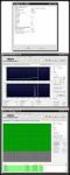 Manual Nero DiscSpeed Informações sobre direitos de autor e marcas comerciais Este documento, tal como o software descrito aqui, é fornecido como uma licença e apenas pode ser utilizado ou reproduzido
Manual Nero DiscSpeed Informações sobre direitos de autor e marcas comerciais Este documento, tal como o software descrito aqui, é fornecido como uma licença e apenas pode ser utilizado ou reproduzido
Características da VideoCAM Eye
 Características da VideoCAM Eye Botão SnapShot 1 (INSTANTÂNEO) 2 Indicador de LED 3 Lente 4 Base giratória Instalação da VideoCAM Eye 1. Instale primeiro o driver e somente então conecte a VideoCAM Eye
Características da VideoCAM Eye Botão SnapShot 1 (INSTANTÂNEO) 2 Indicador de LED 3 Lente 4 Base giratória Instalação da VideoCAM Eye 1. Instale primeiro o driver e somente então conecte a VideoCAM Eye
Guia de Configurações do Wi-Fi
 Guia de Configurações do Wi-Fi Conexões Wi-Fi com a Impressora Como conectar a um computador por meio de um roteador Wi-Fi Como conectar diretamente a um computador Como conectar a um dispositivo inteligente
Guia de Configurações do Wi-Fi Conexões Wi-Fi com a Impressora Como conectar a um computador por meio de um roteador Wi-Fi Como conectar diretamente a um computador Como conectar a um dispositivo inteligente
Manual do Utilizador
 Manual do Utilizador Copyright 2016 HP Development Company, L.P. AMD é uma marca comercial da Advanced Micro Devices, Inc. 2012 Google Inc. Todos os direitos reservados. Google é uma marca comercial da
Manual do Utilizador Copyright 2016 HP Development Company, L.P. AMD é uma marca comercial da Advanced Micro Devices, Inc. 2012 Google Inc. Todos os direitos reservados. Google é uma marca comercial da
Utilitário de Configuração do Computador Guia do Usuário
 Utilitário de Configuração do Computador Guia do Usuário Copyright 2007 Hewlett-Packard Development Company, L.P. Windows é uma marca registrada da Microsoft Corporation nos Estados Unidos. As informações
Utilitário de Configuração do Computador Guia do Usuário Copyright 2007 Hewlett-Packard Development Company, L.P. Windows é uma marca registrada da Microsoft Corporation nos Estados Unidos. As informações
A atualização do WorldShip em uma estação de trabalho independente ou de um grupo de trabalho
 INSTRUÇÕES DE PRÉ-INSTALAÇÃO: Este documento discute a utilização do DVD do WorldShip para atualizar o WorldShip. Você também pode instalar o WorldShip a partir da Web. Vá para a seguinte página da web
INSTRUÇÕES DE PRÉ-INSTALAÇÃO: Este documento discute a utilização do DVD do WorldShip para atualizar o WorldShip. Você também pode instalar o WorldShip a partir da Web. Vá para a seguinte página da web
Dell P2418D Dell Display Manager Manual de usuário
 Dell P2418D Dell Display Manager Manual de usuário Modelo do Monitor: P2418D Modelo regulamentar: P2418Dc Tipo regulamentar: P2418Dc 001 OBSERVAÇÃO: Uma NOTA indica informações importantes que o ajudam
Dell P2418D Dell Display Manager Manual de usuário Modelo do Monitor: P2418D Modelo regulamentar: P2418Dc Tipo regulamentar: P2418Dc 001 OBSERVAÇÃO: Uma NOTA indica informações importantes que o ajudam
Guia do Usuário da Mídia SUD (ios)
 Guia do Usuário da Mídia SUD (ios) Introdução O aplicativo Mídia SUD foi projetado para ajudá-lo a organizar apresentações usando vários tipos de mídia nas lições de domingo ou na noite familiar. Esse
Guia do Usuário da Mídia SUD (ios) Introdução O aplicativo Mídia SUD foi projetado para ajudá-lo a organizar apresentações usando vários tipos de mídia nas lições de domingo ou na noite familiar. Esse
Dell Mobile Sync. Manual
 Dell Mobile Sync Manual Informações sobre direitos de autor e marcas comerciais. Este documento, tal como o software descrito aqui, é fornecido como uma licença e apenas pode ser utilizado ou reproduzido
Dell Mobile Sync Manual Informações sobre direitos de autor e marcas comerciais. Este documento, tal como o software descrito aqui, é fornecido como uma licença e apenas pode ser utilizado ou reproduzido
Dell C8618QT Dell Display Manager Manual de Usuário
 Dell C8618QT Dell Display Manager Manual de Usuário Modelo: C8618QT Modelo Regulatório: C8618QTt OBSERVAÇÃO: Uma NOTA indica informações importantes que o ajudam a usar melhor seu computador. Copyright
Dell C8618QT Dell Display Manager Manual de Usuário Modelo: C8618QT Modelo Regulatório: C8618QTt OBSERVAÇÃO: Uma NOTA indica informações importantes que o ajudam a usar melhor seu computador. Copyright
Manual de instalação Condomínio21 Operacional Standard
 Manual de instalação Condomínio21 Operacional Standard Sumário 1. Sobre este documento... 3 2. Suporte técnico... 3 3. Requisitos de hardware... 4 3.1. Estação... 4 3.2. Servidor... 4 4. Instalação no
Manual de instalação Condomínio21 Operacional Standard Sumário 1. Sobre este documento... 3 2. Suporte técnico... 3 3. Requisitos de hardware... 4 3.1. Estação... 4 3.2. Servidor... 4 4. Instalação no
Senstar Symphony. 7.1 Guia de Instalação
 Senstar Symphony 7.1 Guia de Instalação Índice Índice Introdução... 3 Symphony Server...3 Symphony Client...3 Xnet... 3...4 Symphony Server requisitos...4 Symphony Client requisitos... 4 Symphony Web Client
Senstar Symphony 7.1 Guia de Instalação Índice Índice Introdução... 3 Symphony Server...3 Symphony Client...3 Xnet... 3...4 Symphony Server requisitos...4 Symphony Client requisitos... 4 Symphony Web Client
Manual de Instalação do DVB-T 300U
 Manual de Instalação do DVB-T 300U Conteúdo V2.0 Capítulo 1 : Instalação da TV Box do DVB-T 300U...2 1.1 Conteúdo da Embalagem...2 1.2 Exigências do Sistema...2 1.3 Instalação do Hardware...2 Capítulor
Manual de Instalação do DVB-T 300U Conteúdo V2.0 Capítulo 1 : Instalação da TV Box do DVB-T 300U...2 1.1 Conteúdo da Embalagem...2 1.2 Exigências do Sistema...2 1.3 Instalação do Hardware...2 Capítulor
Mconf - Novo sistema de webconferência da RNP
 1 Mconf - Novo sistema de webconferência da RNP Sumário Recursos Básicos para acessar e participar da conferência web 2 Acessando uma sala de Teste do sistema de conferência web Mconf 3 Acessando uma sala
1 Mconf - Novo sistema de webconferência da RNP Sumário Recursos Básicos para acessar e participar da conferência web 2 Acessando uma sala de Teste do sistema de conferência web Mconf 3 Acessando uma sala
Manual do Nero Home. Nero AG. Nero Home
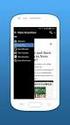 Manual do Nero Home Nero AG Nero Home Informações sobre direitos autorais e marcas registradas O manual do Nero Home e todo o seu conteúdo é protegido por leis de direitos autorais e são de propriedade
Manual do Nero Home Nero AG Nero Home Informações sobre direitos autorais e marcas registradas O manual do Nero Home e todo o seu conteúdo é protegido por leis de direitos autorais e são de propriedade
Receptor de TV. full seg
 Receptor de TV full seg ÍNDICE 1. Controle remoto...4 2. Operações básicas...4 3. Canais...5 4. Configuração de tempo...7 5. Imagens...7 6. Línguas...8 7. USB...9 8. Configuração PRV...10 OPERAÇÃO BÁSICA
Receptor de TV full seg ÍNDICE 1. Controle remoto...4 2. Operações básicas...4 3. Canais...5 4. Configuração de tempo...7 5. Imagens...7 6. Línguas...8 7. USB...9 8. Configuração PRV...10 OPERAÇÃO BÁSICA
Leia-me do Veritas System Recovery 16 Management Solution
 Leia-me do Veritas System Recovery 16 Management Solution Sobre este Leia-me Requisitos do sistema para políticas de entrega de software do Veritas System Recovery 16 Requisitos do sistema para o Veritas
Leia-me do Veritas System Recovery 16 Management Solution Sobre este Leia-me Requisitos do sistema para políticas de entrega de software do Veritas System Recovery 16 Requisitos do sistema para o Veritas
Dell UltraSharp U2518D/U2518DX/U2518DR Dell Display Manager Manual de Usuário
 Dell UltraSharp U2518D/U2518DX/U2518DR Dell Display Manager Manual de Usuário Modelo: U2518D/U2518DX/U2518DR Modelo Regulatório: U2518Dt OBSERVAÇÃO: Uma NOTA indica informações importantes que o ajudam
Dell UltraSharp U2518D/U2518DX/U2518DR Dell Display Manager Manual de Usuário Modelo: U2518D/U2518DX/U2518DR Modelo Regulatório: U2518Dt OBSERVAÇÃO: Uma NOTA indica informações importantes que o ajudam
Antes de instalar o software
 Antes de instalar o software Antes de usar a impressora, os drivers e o software Status Monitor devem ser instalados. O software se encontra no CD- ROM de instalação do software fornecido com a impressora.
Antes de instalar o software Antes de usar a impressora, os drivers e o software Status Monitor devem ser instalados. O software se encontra no CD- ROM de instalação do software fornecido com a impressora.
